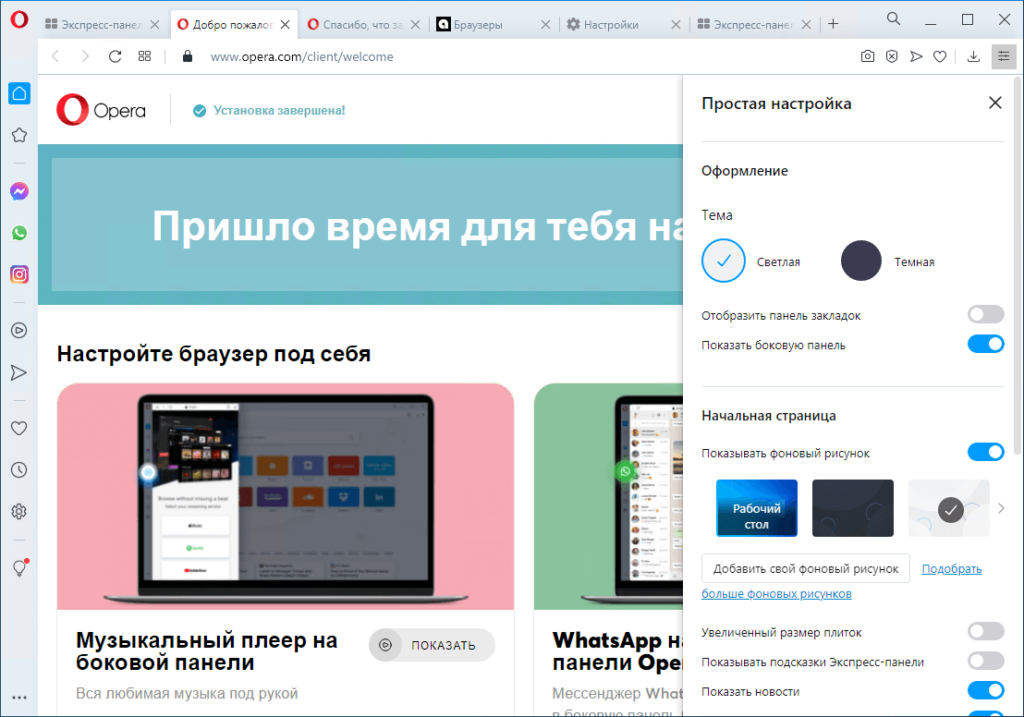17 июня 2021 года Роскомнадзор ввел ограничения на использование VPN-сервисов VyprVPN и Opera VPN. В ответ на блокировку Opera VPN Роскомнадзором, компания решила приостановить поддержку сервисов VPN в своих браузерах на территории России.
Сейчас VPN-сервис браузера отключён в России, но вернуть его всё ещё можно, вот инструкция:
Инструкция по возвращению VPN в браузере Opera на Windows:
- Введите в поиск Windows «%AppData%\..\Roaming\Opera Software« без кавычек и нажмите Enter.
- Итоговый путь к нужной папке выглядит так: C:\Users\ИмяПользователя\AppData\Roaming\Opera Software
- В папке Opera Software откройте:
папку Opera Stable (если используете обычный браузер)
папку Opera GX Stable (если используете браузер для геймеров)
папку Opera Developer (если используете бета-браузер) - Найдите файл Secure Preferences и откройте через любой текстовый редактор (Notepad++, Блокнот и т.п.)
- Найдите строчку «vpn»:{«blacklisted_locations»:[«cn»,»ru»],»last_established_location»:»RU»}
(Скорее всего она будет в самом конце, либо можно найти через поиск
ctrl + F)
- Удалите из строчки ,»ru» должно получиться так:
«vpn»:{«blacklisted_locations»:[«cn»],»last_established_location»:»RU»}
(см. картинку выше) - Сохраните и закройте файл, установите в свойствах атрибут только для чтения
- Далее необходимо перезапустить браузер, затем открыть настройки
(ALT + P) и в меню «Дополнительно» –> «Возможности» включить VPN.
Или вставьте в адресную строку это: opera://settings/?search=VPNЕсли поиск не даёт результатов, значит вы сделали что-то неправильно.
Если у вас портативная версия браузера, то проделываете то же самое, однако нужный файл называется Preferences (а не Secure Preferences).
И находится он по адресу «Папка с порт. Opera» –> Opera\profile\data
Второй способ
- Откройте сайт https://opera.webdev.hosting
- Загрузите туда свои файлы Secure Preferences и Secure Preferences.backup
- Замените свои файлы в папке на те, которые отредактирует сайт
- Поставьте в свойствах файлов атрибут только для чтения
- Не забудьте включить после этого VPN в настройках браузера
(см. последний пункт 1-го способа).
UPD 01.07.21: Третий способ
Указанные выше методы могут не сработать в новой версии браузера.
В таком случае рекомендуется откатиться на чуть-более раннюю версию.
Для этого скачайте и запустите данный установщик:
Opera 77.0.4054.90: Скачать Яндекс.Диск | Скачать Google Drive
Он автоматически откатит Ваш браузер со всеми Вашими настройками до версии Opera Stable 77.0.4054.90 с доступным VPN.
После отката браузера не забудьте включить VPN в настройках браузера.
Или же можно сделать это через официальное расширение тут.
Как быстро настроить собственный безопасный VPN?
Последние события наводят на мысль — пришло время вооружиться VPN. Кто его знает, чем нас ещё в этом году «порадует» регулятор?
Код ДуроваВладислав Войтенко
Opera (рус. Опера) – это быстрый безопасный и простой в использовании браузер с бесплатным VPN-клиентом. Обозреватель основан на коде проекта Chromium и работает на свободном веб-движке Blink и JavaScript-движке V8.
Возможности и особенности браузера Opera для Windows
- Базовые возможности Опера могут быть расширены за счёт установки дополнений как из фирменного каталога Opera addons, так и из интернет-магазина Google Chrome.
- Встроенная блокировка рекламы и отслеживающих трекеров – установка и настройка не требуются (достаточно просто задействовать соответствующие опции в настройках).
- Быстрый доступ к социальным сетям из боковой панели (WhatsApp, ВКонтакте, Telegram, Instagram, twitter и другие).
- Бесплатный VPN позволяет работать в интернете с расширенными настройками конфиденциальности. Пользоваться встроенным VPN можно бесплатно (без подписок и т. п.), и для этого не требуется устанавливать дополнительные расширения.
- Собственный инструмент для создания снимков экрана.
- Экономия заряда батареи (для ноутбуков) – при активном режиме энергосбережения Opera работает до 35% дольше по сравнению с другими обозревателями, например, Google Chrome и Microsoft Edge.
- Конвертеры валют, единиц измерения и часовых поясов, встроенные в веб-браузер Opera, преобразуют непонятные числа и время путём простого выделения.
- Встроенный музыкальный плеер – подключение к популярным сервисам (Apple Music, Spotify, YouTube Music) и управление музыкой из боковой панели Опера.
- Пространства – группировка вкладок по интересам (переключаться между ними можно, используя клавиши CTRL + TAB).
- Синхронизация данных (требуется создание учётной записи);
- Flow – позволяет делиться изображениями, ссылками, видео, заметками и файлами, к которым необходим доступ и с компьютера, и с телефона. Для установки связи между компьютером и смартфоном не требуется ни логин, ни пароль, ни учётная запись. Достаточно скачать на свой смартфон Opera Touch и отсканировать с помощью приложения QR-код из настольной Оперы.
- Поиск по вкладкам (используйте сочетание клавиш CTRL + SPACE).
- Наличие портативной версии – Opera Portable;
- Мультиязычная локализация интерфейса, включая браузер Опера на русском языке.
Полезные ссылки
- Как включить VPN в браузере Opera;
- РКН ввел ограничения на использование VPN-сервисов VyprVPN и Opera VPN;
- Как работать c браузером;
- Что случилось с Opera Turbo. Поддержка функции завершена?
- Расширенные функции;
- Opera GX — специальная гейминг версия обозревателя, включающая уникальные функции, которые помогут получить максимум от игр и просмотра веб-страниц в интернете.
- Опера для мобильных устройств – (Touch и Mini).
- Какой браузер лучше (для Windows и macOS): сравнение Opera, Google Chrome, Microsoft Edge и Firefox.
Скачать браузер Опера
На данной странице для загрузки доступна последняя версия браузера Опера для операционных систем Windows 11, 10, 8, 7 (32 и 64-бит).
Скачать Opera для Windows.
Скачать 32-бит Скачать 64-бит
Скачать Opera Portable Edition
Скачать
Версия: 93.0.4585.21
Размер: 87.1 / 93.4 МБ
Операционная система: Windows 11, 10, 8.1, 8, 7
Язык: Русский
Дата релиза: 23 ноября 2022
Статус программы:
Бесплатная
Разработчик: Opera Software
Официальный сайт: www.opera.com
Что нового в версии: список изменений
Рейтинг: 
Дата: 2022-11-23 | Размещено в Браузеры
Вопреки ограничениям Роскомнадзора, VPN из Opera никуда не исчез, его по прежнему можно использовать на территории РФ. В этой статье рассмотрим, как включить ВПН в Опере, довольно популярной программе для серфинга в сети. Также существуют альтернативные ВПН расширения для браузера Опера, гораздо более улучшенные и защищёные, с ними вы тоже зможете ознакомиться ниже.
Наш рейтинг топовых ВПН для Опера
 |
|
9.9 5/5 Stars |
Перейти на сайт |
 |
|
9.9 4.9/5 Stars |
Скачать Бесплатно |
 |
|
9.9 4.9/5 Stars |
Перейти на сайт |
 |
|
9.8 4.8/5 Stars |
Перейти на сайт |
 |
|
9.7 4.7/5 Stars |
Скачать Бесплатно |
 |
|
9.7 4.6/5 Stars |
Скачать Бесплатно |
Выходить в интернет все больше пользователей предпочитает через VPN-канал. Это существенно повышает защищенность соединения, особенно, когда речь идет о покупках онлайн. Заодно дает возможность обходить ограничения провайдеров. Рациональнее всего использовать те приложения, которые встроены в браузеры, можно обойтись без внешних программ. Давайте разберёмся как вернуть ВПН в Оперу и рассмотрим лучшие альтернативы.
Вот краткая сводка материала для тех, и что именно мы рассмотрим:
- Как настроить VPN Opera в Windows
- Как включить ВПН в Опере в MacOS
- Как настроить VPN в Opera в телефоне
- Как включить ВПН в Опере в Linux
- Как включить ВПН в Опере GX
Как настроить VPN подключение Opera в Windows
Первое, что понадобится пользователю, это скачать специальную версию браузера с официального сайта разработчика по ссылке – https://www.opera.com/ru/features/free-vpn. Эта версия, как оригинал, работает на всех распространенных операционных системах: Windows, MacOS, Linux, Android и на iOS (о них чуть ниже, сейчас остановимся на первом варианте). Есть возможность синхронизации данных между несколькими устройствами, блокировка рекламы, безопасный режим.

Версия браузера Opera является бесплатной, не требует регистрации, подписки и дополнительных расширений. Инсталляция программы ничем не отличается от оригинального релиза. Если раньше уже была установлена сторонняя программа вместо «стандартного» Internet Explorer или Edge от Майкрософта, то их лучше оставить «как есть». Ведь в них сохранены важные сайты, заполнены формы автозаполнения и т.д.
Последовательность действий:
- Запустите скачанный файл OperaSetup.exe.

2. Кликните по строке «Настройки» и внесите требуемые изменения. Галочка на том, чтобы использовать новый софт «по умолчанию» обычно установлена. Интересной будет другая – «Импортировать закладки и данные браузера». Она позволит перейти на него практически бесшовно, с сохранением привычного списка сайтов, ранее введенных логинов, паролей и других автоматических подставляемых данных.

3. Дождитесь завершения процесса инсталляции, который после внесения изменений настроек не требует вмешательства пользователя. Менять папку установки особого смысла нет, как и пользователя. Обычно оставляют текущего, редко кто работает через несколько аккаунтов на одном компьютере. Итогом станет автоматически открытое окно Оперы ВПН с предложением всего за 40 секунд завершить настройку.

4. Выберите тему из предложенных: светлую, темную или системную (последняя установлена «по умолчанию»). Здесь лучше ориентироваться на общие предпочтения. Если другой софт работает в обычном режиме, смысла менять настройки темы нет. То же относится, если при установке каждого приложения пользовать выбирает темную или светлую тему. Тогда после переключения окон при работе не будет происходить резкого изменения яркости экрана.

5. Включите блокировку рекламы. Все, что требуется, это изменить положение ползунка для активации встроенного в Оперу ВПН расширения. Впоследствии этот модуль можно отключать на указанных сайтах, если это мешает их работе. В остальных же случаях он полезен – дает возможность ускорить открытие страниц, уменьшить количество отвлекающих баннеров и повышает безопасность за счет отсутствия рисков перехода на фишинговые сайты.

6. По желанию активируйте встроенный мессенджер. Особой пользы он не дает, т.к. слишком многие предпочитают пользоваться привычными программами вроде Телеграмм, Viber или WhatsApp. Но, если софт со встроенным VPN устанавливается для корпоративных задач, то есть смысл перейти на предложенный вариант для защиты внутренней переписки. Важно учитывать, что в Опере используется Facebook Messenger.

7. Выберите браузер, откуда предстоит импортировать данные. Именно с этой целью вначале мы рекомендовали сохранить старые программы. В списке приведены все, какие работают на компьютере, включая встроенные в Windows. После выбора достаточно нажать кнопку «Импортировать» и дождаться завершения операции. Перед удалением старого софта стоит сначала проверить работоспособность критичных ссылок в новом.

8. На последнем шаге браузер приветствует пользователя, предлагает начать работу нажатием кнопки «Начать просмотр». Но здесь будет еще одна настройка, которую лучше выполнить сразу – включить синхронизацию или отказаться от нее. Первое позволит иметь одни и те же ссылки-настройки на ПК, смартфоне, планшете. Второе же обезопасит от доступа к ним, например, кого-то из близких дома.

Теперь компьютер готов к работе через VPN-канал, осталось активировать его функции. Нажмите комбинацию клавиш <Alt+P>, она откроет окно настроек. Там зайдите в раздел «Безопасность», а в нем в подраздел «VPN». После активации вы увидите значок VPN слева от адресной строки. Если кликнуть на него, есть возможность включить/выключить защищенный режим, выбрать регион для подмены собственного IP-адреса (сервер будет выбран автоматически).
Когда ВПН для Опера работает, кнопка будет голубого цвета (вместо белого), а в открывающемся по нажатию окне будет отображаться статистика текущего соединения. Лимитов по трафику разработчик Оперы не предусматривает, но она все равно может оказаться полезной. Отметим, что из-за ряда ограничений в России Opera VPN не работает. Чтобы обойти их, достаточно вручную изменить «родной» регион в конфигурационном файле.
Вам понадобится сделать следующее:
- Закройте браузер и откройте файл Secure Preference. Найти его можно в каталоге программы по пути %USERPROFILE%\AppData\Roaming\Opera Software\Opera Stable\. Редактировать при помощи стандартного Блокнота.
- Найдите в самого конце открытого файла строку:
«vpn»:{«blacklisted_locations»:[«cn»,»ru»],»last_established_location»:»RU»}}
- Рациональнее воспользоваться поиском, активируемым нажатием комбинации клавиш <Ctrl+F>. В нее достаточно внести хотя бы часть требуемой комбинации и компьютер сам перенесет курсор на разыскиваемую строку.
- Замените в ней RU на UA или US. Тем самым вы «подскажете» серверу разработчика, что компьютер пользователя расположен в разрешенном регионе. После замены закройте файл с сохранением изменений и запустите браузер.
- Поменяйте атрибуты конфигурационного файла на режим «Только для чтения». Кликните для этого по нему правой кнопкой, в выпадающем меню выберите пункт «Свойства», в этом открывшемся окне поставьте соответствующую галочку и нажмите ОК.
- Все. О вопросе «не работает Opera VPN» можно забыть и пользовать этой программой как раньше.
Важно учитывать, что после активации «по умолчанию» будет включена функция «Обходить VPN в поисковых системах». Это необходимо, чтобы поисковики выдавали результаты по запросам с учетом реального местоположения, те же местные магазины, компании, оказывающие различные услуги. Если требуется полностью перевести браузер в режим работы через канал ВПН, снимите эту галочку, тогда встроенный сервис начнет функционировать везде.
Как включить ВПН в Опере в MacOS
Процедура активации защищенного режима серфинга на компьютерах и ноутбуках от Apple мало чем отличается Windows-совместимых. То же относится к виртуальным машинам, на локальном ПК или VPS/VDS, на которых используется MacOS. Перед тем, как включить ВПН на Опере требуется ее установить или обновить до актуального релиза. Последнее позволит работать на максимальной защите, учитывающей все появившиеся в последнее время угрозы.
Последовательность действий:
- Запустите браузер и нажмите комбинацию клавиш <Command+,>. Это откроет настройки. В них можно перейти через меню при помощи мышки.
- Зайдите в подраздел «Безопасность», расположенный в разделе «Дополнительно», он всегда расположен одинаково на всех последних версиях программы.
- Сделайте активным переключатель «Включить VPN» для включения функции защищенного соединения с внешними ресурсами.
Теперь можно активировать функцию нажатием на иконку, появившуюся в окне браузере наверху слева, чуть левее замочка, указывающего на работу сайтов по протоколу HTTPS. По клику на нее в выпадающем окне будет отображен статус и статистика текущего соединения. В отключенном же состоянии система предложит выбрать местоположение сервера. Это довольно полезная фишка, т.к. пользователю, возможно, понадобится поработать внутри конкретного региона.
Во включенном состоянии иконка встроенного расширения светится голубым. Важно учитывать, что не все внешние ресурсы «адекватно» воспринимают такое подключение. Если какой-то нужный выдает ошибку, стоит временно отключить ВПН. Значок при этом поменяет цвет на белый, который указывает на отсутствие защиты. Подобные неудобства обходят использованием двух браузеров с разными настройками, один со всегда включенным VPN для Opera, а второй без него.
Как настроить VPN подключение Opera в телефоне
Теперь о ситуации со смартфонами и планшетами на Android и iOS. Браузер Opera поставляется для них бесплатно, как и на настольные, мобильные компьютеры. Здесь тоже нет ограничений на объем трафика, предусмотрено встроенное расширение для блокировки рекламы и защиту соединения не только через Оперу. Канал ВПН с шифрованием AES-256 работает для всех приложений, которые запускаются на телефоне.
Последовательность действий (на примере Android):
- Скачайте программу с официального сайта разработчика или через сервис Google Play.
- Включите функцию блокировки экрана или кликните «Пропустить».
- То же осуществите с функционалом для ограничения работы трекеров.
- Согласитесь, или откажитесь от установки Оперы ВПН браузером «по умолчанию».
- Ответьте на предложение отправлять статистику согласием или отказом.
- Разрешите программе подключаться к VPN и кликните кнопку «Подключиться».
Последняя операция активирует соединение с сервером, который установлен «по умолчанию». Если требуется вручную изменить регион, достаточно нажать «Сменить регион» и выбрать из списка любой доступный. Состояние встроенного расширения легко выяснить по цвету иконки – красный означает отключенный ВПН для Опера, а зеленый включенный. Если программа была установлена ранее, то включить защищенный режим серфинга можно на начальной странице в приватном режиме.
Или через раздел «Настройка» в меню «Opera». Отображение соответствующих пунктов зависит от страны и версии браузера. Поэтому чаще приходится пользоваться приватным режимом, настройки VPN для Opera там доступны всегда и этим пользуются любители этой программы. Разработчик предлагает выбор между 4 серверами, это справедливо и для смартфонов, и для компьютеров. Столь скромный перечень вариантов – это небольшая плата за отсутствие оплаты за пользование сервисом.
На iPhone и iPad браузер Opera также функционирует по принципу «включил и пользуйся». При первой установке программа предложит установить профиль. После согласия пользователь увидит сообщение, где ему следует кнопку Allow, означающую согласие с дальнейшими действиями. Если программа уже установлена, соответствующий пункт найдете в меню VPN> Основные> Настройки. После активации профиля при каждом запуске будет предлагаться включение ВПН.
Приложение «автоматом» включает и блокировку рекламы на сайтах, работу трекеров, которые в обычном режиме отслеживают поведение пользователей на страницах. Ведь, помимо статистики, такие «невидимые» скрипты способны собирать персональные данные, включая номера банковских карт, пароли. Отключение осуществляется переводом переключателя в положение «Выключено». Пока Opera VPN не работает в России на любых смартфонах без дополнительных ухищрений.
Читайте также:
— Лучшие ВПН для iPhone
— Лучшие ВПН для Android
Как включить ВПН в Опере в Linux
При работе с операционной системой на базе ядра Linux вопрос, как включить ВПН в Опере, будет немного отличаться от выше рассмотренных инструкций. Во-первых, часто настройки там делают через консоль, с которой легко управляются только специалисты с профильным опытом. Во-вторых, существуют релизы с графическим интерфейсом, где программы работают схожим с Windows или MacOS образом. Или пользовать устанавливает оболочку отдельно (вроде GNOME).
Сначала разберемся с консолью:
- Перейдите в каталог:
$ cd ~/snap/opera/current/.config/opera
Подразумевается, что вы не меняли путь установки «по умолчанию». Если каталога еще не существует, однократно запустите браузер, он автоматически создаст папку.
2. Откройте на редактирование файлы Preferences и Preferences.backup и найдите в них строку:
«vpn»:{«blacklisted_locations»: [«cn», «ru»], «last_established_location»: «RU»}
3. Замените ее на другую:
«vpn»:{«blacklisted_locations»: [«cn»], «last_established_location»: «CN»}}
Это изменит регион, сообщаемый сервисам разработчика.
4. В тех же файлах найдите строку:
«vpn»:{«blacklisted_locations»: «A1B2…», «last_established_location»: «C3B4…»}
5. И замените на другую:
«vpn»:{«blacklisted_locations»: [«cn»], «last_established_location»: «cn»}
Остается изменить права доступа обоих файлов на «только для чтения» или «read-only» только для пользователя root. Выполните команды:
$ sudo chmod 0400 Preferences
$ sudo chmod 0400 Preferences.backup
Теперь можно запускать Оперу и включать режим VPN в штатном режиме. Потому что программа изначально будет видна внешним сервисам как «не российская», что с недавнего времени приводит к блокировке ряда сервисов разработчика. Варианта 2: включайте ВПН при запуске в приватном режиме или через меню Настройки. Отображаться текущий режим будет штатно – голубым, если он активен, белым, если отключен.
Если пользователь предпочитает работать в графическом режиме, способ изменения настроек будет аналогичен описанному в разделе про Windows. Единственная разница заключается в совершенно ином пути и наименовании файлов, которые предстоит отредактировать. И в информации, которую надо поменять в них. Но смысл сохраняется, мы вручную подменяем регион RU на другой. Можно вместо CN подставить UA или US, результат будет аналогичным.
Как включить ВПН в Опере GX
Отдельный вопрос – как включить ВПН в Опере версии GX. Это, по сути, тот же браузер, только с прокачанными функциями, которые используют геймеры. Часть из них может понадобиться и тем, кто просто привык самостоятельно управлять ресурсами компьютера. Так, разработчик добавил в перечень функций возможность интеграции с Twitch, расширенные настройки дизайна, звуковые эффекты, доступ к ручному управлению пропускной способностью сети.
Отметим важные моменты:
- Процедура настройки VPN для Opera сохранена. Пользователю достаточно изучить соответствующий пункт в статье, где описана нужный тип операционной системы.
- Пользователю также доступна работа в режиме инкогнито, общение в мессенджере через боковую панель браузера, создание скриншотов с возможностью редактирования.
- Внешний дизайн тот же, или системный «по умолчанию», или на выбор темный, светлый, в зависимости от личных предпочтений.
Здесь также, как в «обычной» версии в Опере с ВПН, с недавнего времени в ряде регионов перестал работать заложенный функционал. Но обойти блокировку относительно легко при минимальных знаниях корректировки конфигурационных файлов через текстовые редакторы. Важно то, что при ошибках в действиях достаточно деинсталлировать программу с удалением пользовательских данных и инсталлировать ее заново. После чего повторить процедуру перенастройки.
Альтернативные ВПН для Опера
Если нет желания разбираться в тонкостях настройки, можно установить на браузер «стороннее» расширение. Иногда сразу загружают и активируют модуль Open Free VPN. По функционалу он не отличается от встроенной функции – пользователю доступен ограниченный выбор серверов, кнопка «включить/выключить», статистика по текущему соединению. Преимущество такого решения одно, пользователь не зависит от решений разработчика Оперы с ВПН.
Табл. 1. Примеры платных сервисов VPN, совместимых с Opera
| Сервис | Количество серверов | Хранение логов | Бесплатная версия* | Раздельные туннели | Соединений в тарифе | Kill Switch | Цена в месяц |
| AtlasVPN | 700 | Нет | Есть, 30 дней | Есть | Неограниченно | Есть | от 1,89$ |
| Surfshark | 3200 | Нет | Есть, 30 дней | Есть | Неограниченно | Есть | от 124,99 руб. |
| Express VPN | 3000 | Нет | Есть, 30 дней | Есть | 5 устройств | Есть | от 8,32$ |
| CyberGhost | 8300 | Нет | Есть, 45 дней | Нет | 5 устройств | Есть | от 2,75$ |
| TunnelBear | 1700 | Есть | Есть | Нет | 5 устройств | Нет | от 3,33$ |
* Под «бесплатной версией» обычно понимают сервис возврата уплаченных денег, если сервис не устроил по каким-то конкретным причинам вроде скорости, стабильности соединения. Программа действует в течение указанного срока, часто в рамках 30 календарных дней после оплаты тарифа. Возврат будет произведен только при подаче соответствующего заявления. Если же пользователь пропустит сроки, автоматически считается, что его все устраивает.
Платные сервисы, позволяющие забыть о проблеме, как вернуть VPN в браузере Opera обладают рядом преимуществ:
- Обычно безлимитный трафик без ограничения скорости, поддержка потокового видео.
- Широкий выбор серверов в разных странах и локациях, отдельные сервера для игр, P2P.
- Защита соединения, помимо шифрования, различными фишками вроде Kill Switch.
- Круглосуточная техническая поддержка, помогающая решать вопрос с подключением.
- Более эффективное скрытие IP-адреса пользователя, отсутствие записи лог-файлов.
Последнее существенно повышает защиту персональных данных, снижает риски перехвата трафика между локальной машиной и удаленным сервисом, или при копировании-переносе информации, например, между разными провайдерами. В остальном функционал схож с бесплатными версиями расширений для Оперы, поэтому перед выбором желательно протестировать различные варианты и остановиться на том, который реально подходит под технические требования.
Почему в Опере пропал ВПН?

Пользователи выяснили, что вопрос, как включить ВПН в Опере, стал сложнее после 17 июня 2021 г., сразу или после очередного обновления релиза программы. Решение было отчасти объективно, т.к. чуть ранее было опубликовано решение Роскомнадзора РФ о вводе ограничений относительно двух сервисов VPN – VyprVPN и Opera VPN.
Такое происходит систематически с «обоих сторон», так что пользователям остается лишь ждать обратного, пока не отменят блокировку. Или разбираться в ситуации, как поступить, если в Опера ВПН пропал защищенный режим.
Заключение
Статья полностью охватила часто задаваемый вопрос, как вернуть ВПН в Оперу, почему он может оказаться недоступен пользователю и что делать, для принудительного включения. Эта функция работает в программе независимо от решений государственных органов или разработчика софта. По крайней мере, до того момента, пока ее вообще не исключат из возможностей браузера.
Вопрос-ответ
Включенный режим ВПН дает возможность просматривать сайты, заходить на любые удаленные ресурсы конфиденциально. Если функция включена, провайдер «не видит», что именно делает на данный момент пользователь. То же относится к промежуточным хостам, сайту.
Да, все запросы с устройства пользователя (смартфон, планшет, ноутбук и пр.) и все ответы на них отправляются через защищенный канал с шифрованием проходящей по нему информации. Трафик, перехваченный злоумышленниками, расшифровать крайне затруднительно, если требуется сделать это быстро, просто нереально.
Есть, потому что первые используются исключительно для сжатия данных, которые еще подлежат этому. Настоящий IP-адрес остается доступным всем промежуточным хостам, провайдеру и пр. При включении VPN-канала он подменяется другим, принадлежащим прокси-серверу. Важно учитывать невозможность одновременного использования обоих сервисов.
Нет, записи логов не ведутся, в этом и есть смысл организации защищенного канала. Функционал по сбору статистики работает только при отключенном режиме VPN.
Разработчик предлагает наиболее защищенные хосты в разных частях мира для удобства коннекта из любой части мира ко всем существующим ресурсам. Обычно штатного количества достаточно для эффективной работы. Если по каким-то причинам требуется более богатый выбор, существует масса сторонних решений, в том числе коммерческих.
После обновления браузера Opera до последней версии у него пропала функция VPN, и многие пользователи озадачились как включить VPN в последней версии Opera, так как привыкли что некоторые заблокированные сайты только, так и можно посетить.
В своих предыдущих статьях я показывал, как вернуть VPN в Opera, но при этом необходимо было удалять новую версию оперы и устанавливать более раннюю.
Если вы все же хотите пользоваться новой версией оперы и при этом использовать функцию VPN, то дочитайте эту не большую пошаговую инструкцию до конца и если даже что-то не поймете, посмотрите видео.
Чтобы включить впн в последней версии оперы нам понадобится проделать всего два шага.
Откройте оперу и перейдите на страницу расширения «Opera Free VPN» по следующей ссылке:
https://addons.opera.com/ru/extensions/details/opera-vpn/
В открывшемся окне кликните по зеленой кнопке «Включить в Opera»
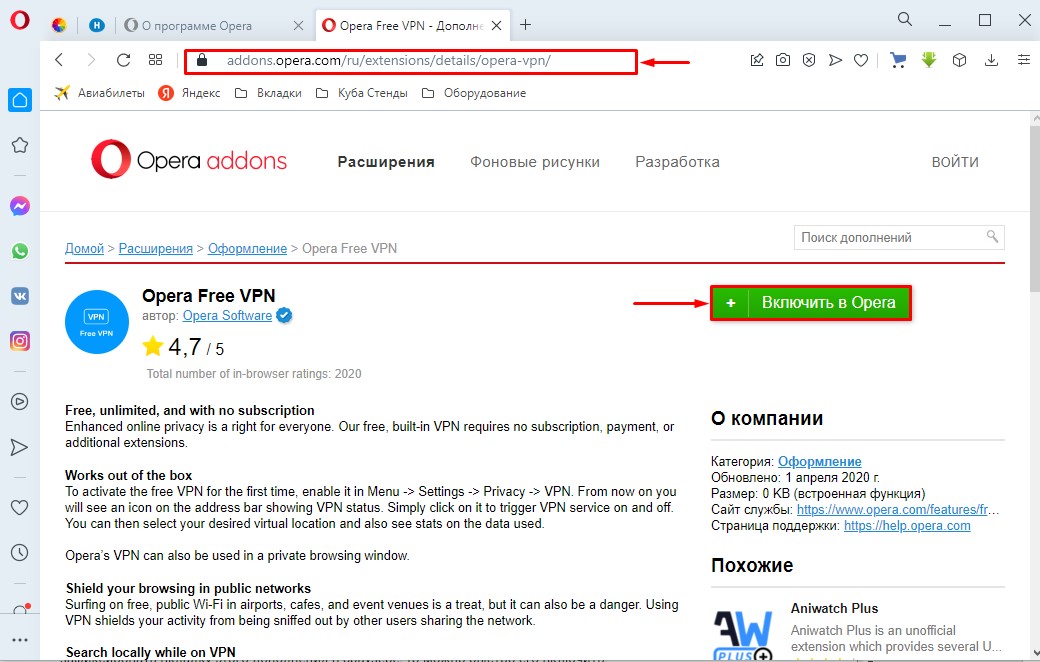
Шаг-2: Закрепление вкладки включения VPN через бесплатное расширение «Opera Free VPN»
Кликните правой кнопкой по открытой вкладке расширения «Opera Free VPN» и выберите пункт «Зафиксировать вкладку».
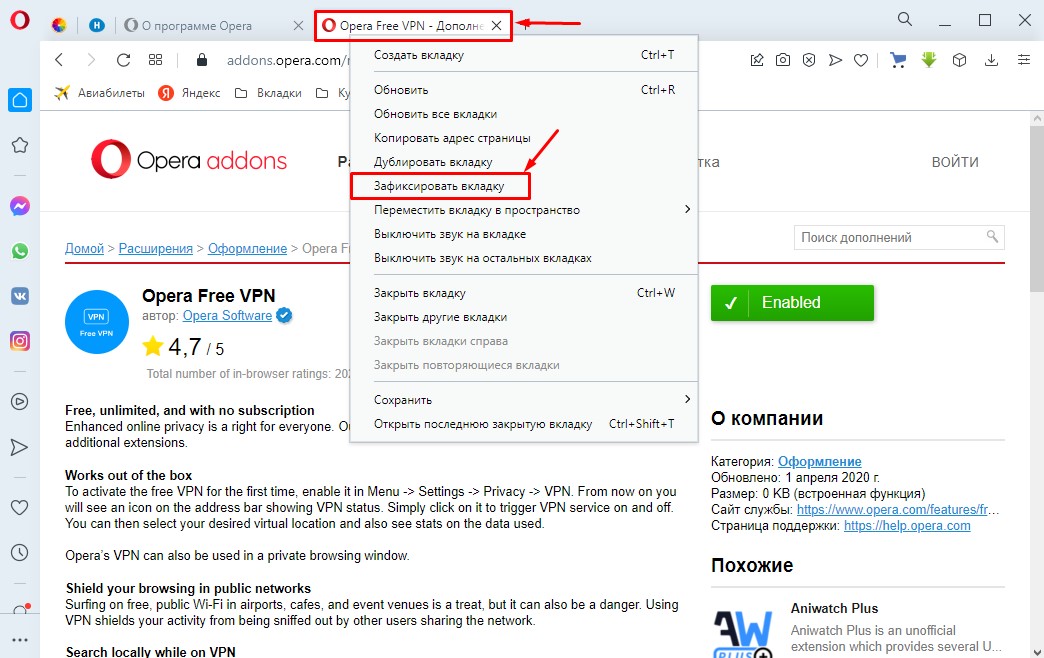
Кликните по зафиксированной вкладке левой кнопкой мыши и, не отпуская кнопку, перетащите ее в удобное для вас место. Например, в левый угол.
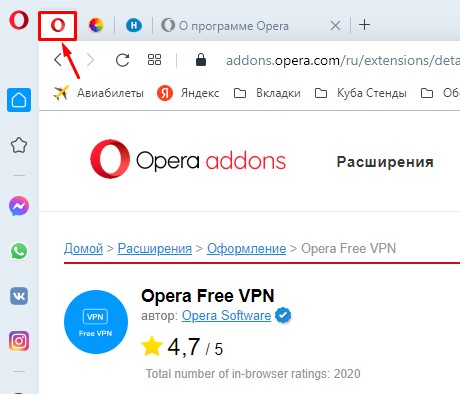
На этом все! Теперь можете открыть любой заблокированный сайт. Небольшим минусом данного способа является то, что вы не можете выбрать регион включения впн: Азию, Европу или Америку.
Если у вас что-то не получилось, то посмотрите видео и вам все станет понятно.
Видео: Как включить VPN в последней версии Opera? Всего 2 клика!
Пишите ваши комментарии. Все ли у вас получилось? Если нет, то сохраните сайт в закладки, в следующей статье расскажу еще об одном расширении, которое включает VPN в браузере Opera и не требует фиксации вкладок.
Opera — популярный браузер, созданный на основе движка WebKit. Интернет-обозреватель отвечает всем современным требованиям сетевой безопасности, обеспечивает комфортный серфинг в сети, что обусловлено гибкостью пользовательского интерфейса и наличием множества полезных функций.
Браузер рекомендован для использования на компьютерах с разными ОС. Имеет поддержку русского и ряда других языков.
- Скачать браузер Opera для Windows
- Скачать браузер Opera для Linux
- Скачать браузер Opera для Mac OS
Благодаря функционалу WebKit браузер Opera дополнился новыми возможностями. Основной упор, по словам разработчика, был сделан на скорость открытия веб-страниц и обработки мультимедийного контента — основные критерии, которые волнуют пользователей.
Гибкий пользовательский интерфейс
При первом запуске браузера пользователя встречает стартовая страница (настраиваемая экспресс-панель), обеспечивающая следующими возможностями:
- Поиск информации в сети при помощи поисковой панели с функцией автодополнения текста и возможностью выбора поисковой системы.
- Переход по добавленным на экспресс-панель ссылкам (пользователь сам определяет количество закрепленных здесь ссылок).
- Просмотр новостной ленты с автоматически обновляемыми ссылками на публикации с различных источников. Пользователь может добавить новые источники для получения с них информационного контента. При необходимости всю новостную ленту можно и вовсе убрать.
- Работа с разнообразными расширениями, которые пользователь может в любой момент добавлять или удалять. Разработчики предлагают установку сотен различных тематических расширений, многие из которых проецируются на экспресс-панель.
- Возможность смены темы оформления и/или заставки экспресс-панели.
Отдельно отметим функциональную «Боковую панель Opera». В первоначальном варианте оформления в нее включены следующие элементы:
- Веб-версии мессенджеров Facebook Messenger, Watsapp и ВКонтакте. При авторизации в той или иной соцсети/мессенджере Opera будет отображать уведомления о новых сообщениях, обеспечит возможностью обмена сообщениями, передачей файлов и т.д.
- Элемент «Быстрый поиск», при помощи которого можно быстро найти нужную информацию в сети, не переходя на сайт поисковой системы, без необходимости открытия экспресс-панели или использования адресной строки.
- Элемент «Снимок», позволяющий сделать скриншот всей или части страницы открытого сайта. Будет актуально для тех, кто не знаком с другими программами для создания скриншотов.
- Быстрый переход в раздел истории посещенных страниц, а также настроек новостной ленты и закладок.
Как и все прочее в пользовательском интерфейсе, «Боковая панель» может быть отредактирована пользователем по собственному усмотрению.
Из прочих возможностей и особенностей браузера отметим:
- Многовкладочный интерфейс, использование адресной строки в качестве поисковой панели, отображение миниатюр вкладок при наведении курсора мыши, сохранение паролей и веб-форм, наличие приватного режима работы и все прочие стандартные функции современных браузеров.
- Настраиваемые горячие клавиши и управление жестами мыши.
- Настройка шрифтов, кодировки и прочих особенностей контента на сайтах.
- Поддержка технологии «Chromecast» для возможности передачи содержимого браузера на Smart-TV.
- И многое другое.
Встроенный сетевой функционал Opera
В первоначальный набор сетевых функций браузера включены следующие компоненты:
- Бесплатный встроенный VPN-клиент. Наверняка, это одна из самых полезных функций браузера в современном мире, полном цензуры. Используя Opera, отпадает необходимость в настройке сторонних VPN-клиентов для посещения сайтов.
- Блокировщик рекламы. Еще одна полезнейшая функция, позволяющая блокировать рекламу на веб-страницах.
- Синхронизация данных во всех браузерах Opera, авторизованных на сервисе «Мой Flow». Т.е. пользователь может синхронизировать историю, пароли и т.д. между настольной и мобильной версиями браузерами, подключенных к одному аккаунту Flow.
- Поддержка технологии WebRTC, обеспечивающая возможностью совершения видео- и аудиозвонков прямо в браузере.
- Функция «Opera Turbo», обеспечивающая максимально возможную скорость открытия страниц и экономию трафика путем сжатия содержимого веб-страниц (сжатие осуществляется на удаленном сервере).
- Инструменты разработчика с возможностью изменения кода веб-страниц «на лету», отправкой команд через терминал и другое.
В большинстве других браузеров подобные функции представлены частично либо полностью отсутствуют, хотя все они доступны в виде расширений. В случае с Opera пользователю не придется ничего устанавливать — все самое необходимое уже включено в первоначальный функционал.
Дополнительные функции конфиденциальности и безопасности
Помимо вышеперечисленных функций обеспечения конфиденциальности и безопасности, в браузере Opera предусмотрен дополнительный функционал:
- Отключение функции автоподстановки поисковых запросов.
- Включение запрета на отслеживание исходящего трафика.
- Блокировка доступа сайтам к сохраненным в браузере способам электронной олпаты и банковским картам.
- Встроенная защита от вредоносных сайтов.
- Принудительное завершение работы зависших вкладок при помощи встроенного диспетчера задач.
- Возможность выборочной блокировки любого типа контента и функционала — куки, изображения, JavaScript, доступ к камере, микрофону, местоположению и многое другое.
Именно благодаря всему этому браузер Opera остается одним из самых востребованных в мире, даже несмотря на критику со стороны некоторых пользователей в связи с переходом на новый движок.